我們都喜歡將一些文件上傳到共享文件夾,和好友一起分享。不過在上傳了文件之後,一些用戶卻發現自己不能對其中的文件進行刪除修改。這該怎麼辦呢?今天小編就教大家如何設置共享文件夾可以刪除和修改文件。
推薦:Win7裝機優化版下載
設置方法:
1、右鍵點擊你的共享文件夾,選擇屬性;
2、在文件夾屬笥界面,切換到“共享”設置頁;
3、然後點擊“高級共享”按鈕;
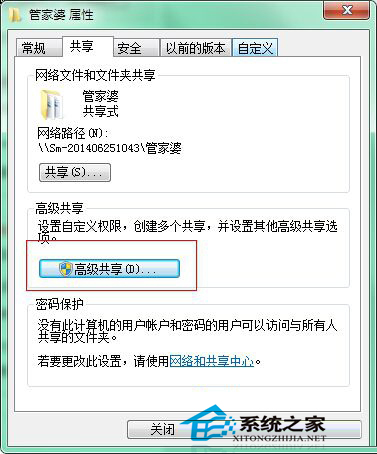
4、在彈出的高級共享設置頁點擊“權限”按鈕;
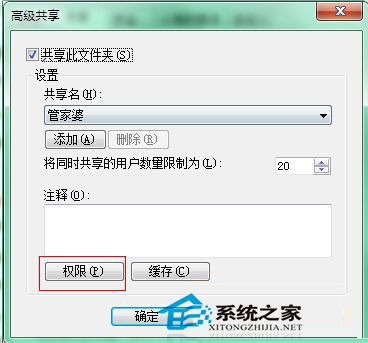
5、選中組或用戶名中的用戶,然後將下方的權限都設置為“完全控制”,最後確定。
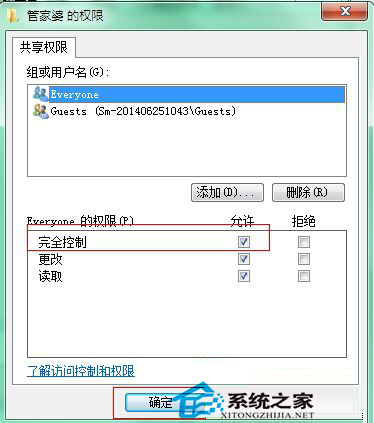
通過以上幾個步驟,我們就將共享文件夾設置成了可以修改、刪除文件。有需要的用戶或者是有興趣的用戶,快去操作一下這種方法吧。